Копиране на четири страници в една
Можете да копирате четири оригинални страници на един лист хартия, като намалите всяко изображение. Възможни са четири различни оформления.
-
Когато е избрана опция Оформление 1 (Layout 1) за Оформление 4 в 1 (4-on-1 layout):

-
Когато е избрана опция Оформление 2 (Layout 2) за Оформление 4 в 1 (4-on-1 layout):

-
Когато е избрана опция Оформление 3 (Layout 3) за Оформление 4 в 1 (4-on-1 layout):
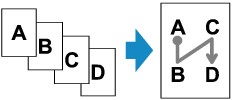
-
Когато е избрана опция Оформление 4 (Layout 4) за Оформление 4 в 1 (4-on-1 layout):
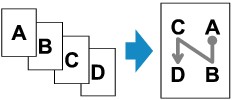
-
Натиснете бутона Копиране (COPY).
Показва се екранът за готовност за копиране.
-
Натиснете бутона МЕНЮ (MENU).
Показва се екранът Меню за копиране (Copy menu).
-
Изберете Специално копиране (Special copy), след което натиснете бутона OK.
-
Изберете Копиране 4 в 1 (4-on-1 copy), след което натиснете бутона OK.
Ако е избрана настройка за размер на страница или за тип на носител, която не може да се използва при копиране 4 в 1, ще се покаже екран като дадения по-долу.

-
Изберете размер на страницата, след което натиснете бутона OK.
-
Изберете тип носител, след което натиснете бутона OK.
-
-
Укажете настройките за печат и оформлението.
Натиснете бутона МЕНЮ (MENU), след което използвайте бутона

 , за да изберете елемент за настройка.
, за да изберете елемент за настройка.Изберете Оформление 4 в 1 (4-on-1 layout), натиснете бутона OK, след което изберете оформлението.
 Забележка
Забележка-
 (звездичка) на LCD дисплея указва текущата настройка.
(звездичка) на LCD дисплея указва текущата настройка.
-
-
Използвайте бутона

 , за да укажете броя на копията.
, за да укажете броя на копията. -
Натиснете бутона Цветно (Color) за цветно копиране или бутона Ч/Б (Black) за черно-бяло копиране.
Когато принтерът приключи със сканирането на първата до третата страница, ще се покаже съобщението по-долу.

Ако имате следваща страница за сканиране, заредете я върху стъклото и натиснете бутона OK. Принтерът започва да сканира.
Ако нямате нужда от повече сканиране, натиснете бутона Цветно (Color) или Ч/Б (Black), за да започне печатането. Принтерът започва да отпечатва.
 Забележка
Забележка-
Можете да добавите задача за копиране по време на отпечатване.
-
 Забележка
Забележка
-
Ако при сканиране се покаже съобщението Паметта е пълна (Memory is full) на LCD дисплея, задайте качеството на печат на Стандартно (Standard) или намалете броя на страниците на документите, след което опитайте да копирате отново. Ако проблемът не се разреши, задайте качеството на печат на Икономично (Economy) и опитайте да копирате отново.

